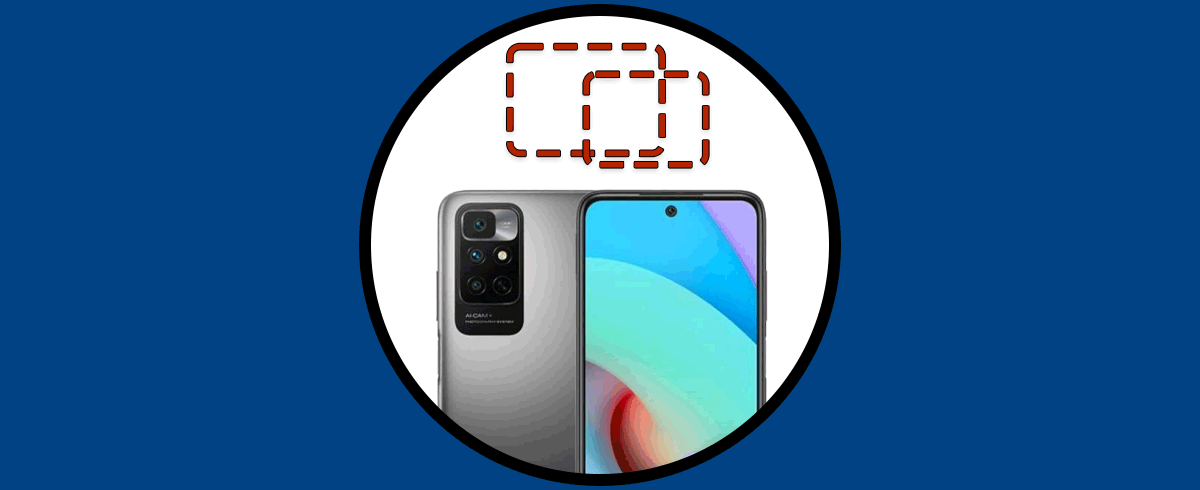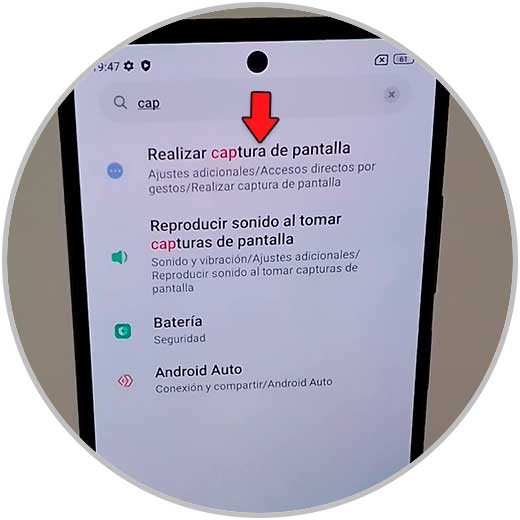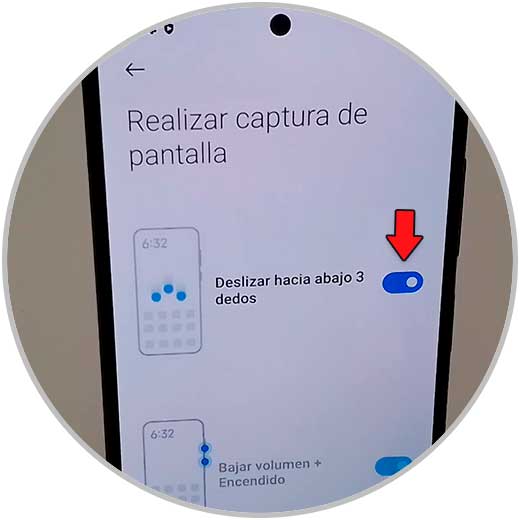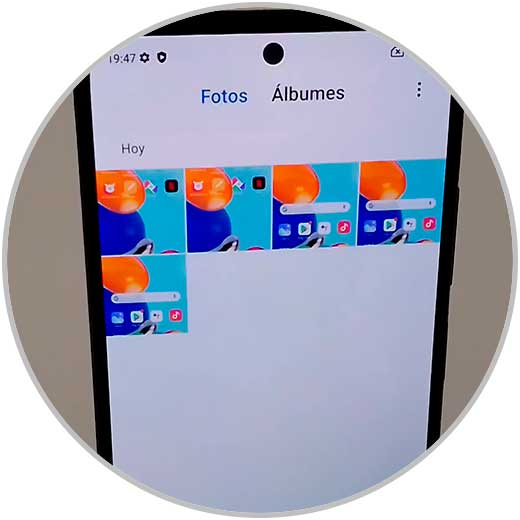Cuando nos compramos un teléfono, una de las principales cosas que queremos saber cuando lo tenemos en nuestra manos, es cómo se hacen las capturas de pantalla. De este modo podremos guardar en una imagen, aquello que aparece en nuestra pantalla. Una vez que hagamos las capturas de pantalla, ademas podremos compartirla desde nuestras apps o correo por ejemplo si asi lo queremos.
Como esto proceso suele variar en función de la marca y el modelo, a continuación te mostramos todos los pasos que debes seguir para saber cómo hacer captura de pantalla en los siguientes modelos.
- Cómo hacer captura de pantalla Xiaomi Redmi Note 11
- Cómo hacer captura de pantalla Xiaomi Redmi Note 11 Pro
- Cómo hacer captura de pantalla Xiaomi Redmi Note 11S
1. Cómo hacer captura de pantalla Xiaomi Redmi Note 11, Note 11S y Note 11 Pro con botones
- Lo primero será situarte en la pantalla en la que quieres capturar la imagen
- Ahora tienes que pulsar los botones de Bajar volumen y Power durante un segundo aproximadamente.
- Finalmente verás que aparece en la pantalla una miniatura de lo capturado que desaparecerá al segundo. Este será el indicador de que la captura de pantalla se ha realizado con éxito.
2. Cómo hacer captura de pantalla Xiaomi Redmi Note 11, Note 11S y Note 11 Pro desde pantalla
Es posible hacer la captura de pantalla desde el Xiaomi Redmi Note 11, Note 11S y Note 11 Pro directamente desde la pantalla de la siguiente forma.
Desplaza la pantalla desde arriba hacia abajo para encontrar los accesos directo.
Lo siguiente que debes hacer es pulsar en "Captura de pantalla" para realizarla.
3. Cómo hacer captura de pantalla Xiaomi Redmi Note 11, Note 11S y Note 11 Pro con tres dedos
Otra de las opciones que nos ofrecen los Xiaomi Redmi Note 11, Note 11S y Note 11 Pro es la posibilidad de hacer capturas de pantalla con los dedos. Para ello debes realizar lo siguiente.
Lo primero que debes hacer es entrar en los ajustes del teléfono y en el buscador poner capturas de pantalla. Entra en esa configuración.
Ahora debes activar el apartado de "Deslizar hacia abajo 3 dedos"
Finalmente desliza hacia abajo tres dedos para realizar la captura de pantalla.
De este modo harás las capturas de pantalla de la manera que más te interese para poder acceder a este contenido siempre que lo necesites.